SamsungのスマートフォンでGalaxy AIをオフにする方法

Samsung の携帯電話で Galaxy AI を使用する必要がなくなった場合は、非常に簡単な操作でオフにすることができます。 Samsung の携帯電話で Galaxy AI をオフにする手順は次のとおりです。
画像の埋め込みは非常に芸術的なタイプのタイポグラフィであり、さまざまなデザイン目的で使用されます。Photoshop で写真とテキストを組み合わせたデザインを作成することもできますが、もっと簡単に Canva を使用してデザインすることもできます。 Canva でテキスト内写真埋め込みをデザインするのは非常に簡単で、テキスト内写真埋め込みアプリケーションを選択するだけです。 Canva でテキストに画像を埋め込む手順は次のとおりです。
Canvaでテキストに画像を挿入する方法
ステップ1:
Canva のインターフェースで、アプリケーションセクションをクリックして検索します。
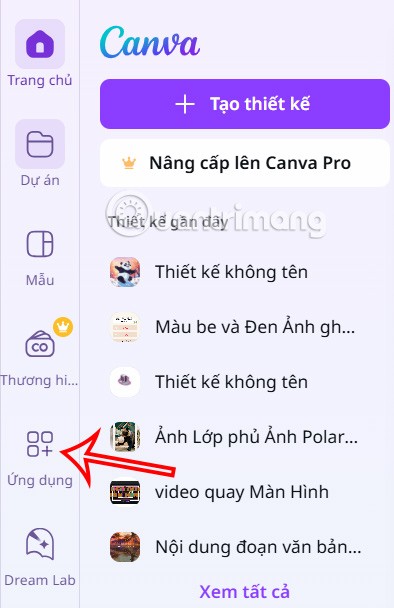
次に、検索バーにFontFrame アプリケーションを入力し、下にあるアプリケーションをクリックします。
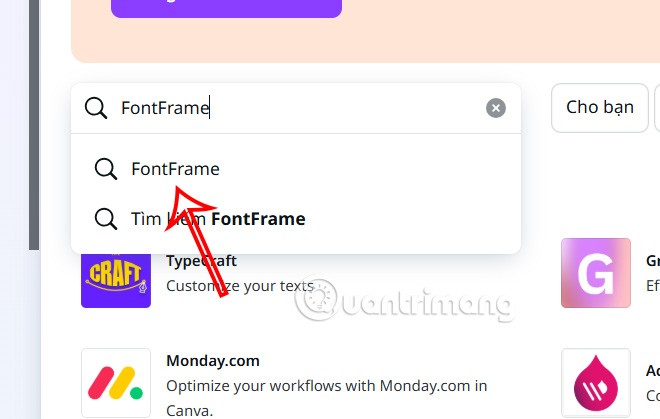
ステップ2:
ここで、FontFrame アプリケーションが表示されるので、「既存のデザインで使用」または「新しいデザインで使用」をクリックします。

まず、デザインインターフェースに表示するテキストを入力し、以下のフォントを選択します。

ユーザーはデザインに使用するフォントを選択します。

ステップ3:
次に、フォント デザインに使用する境界線の色を選択します。

次に、テキストの境界線を希望のサイズに調整します。

ステップ4:
「ファイルを選択」をクリックして画像をアップロードし、Canva にテキストを挿入します。
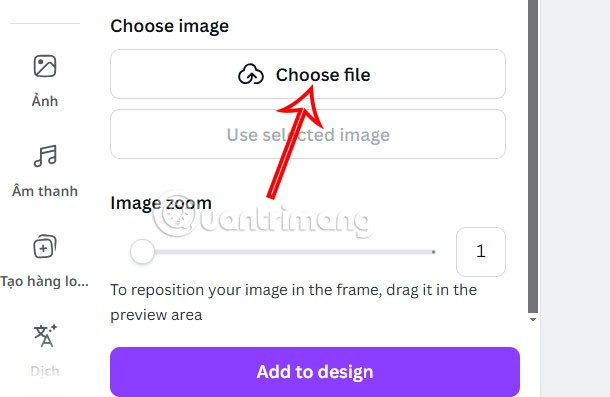
画像ズーム バーでテキストに表示される画像の角度を変更して、画像ズームを再度調整できます。

ステップ5:
最後に、このデザインに満足したら、「デザインに追加」をクリックして、デザインにテキストを追加します。

その結果、以下に示すように、Canva 上のテキストに埋め込まれた画像が得られます。
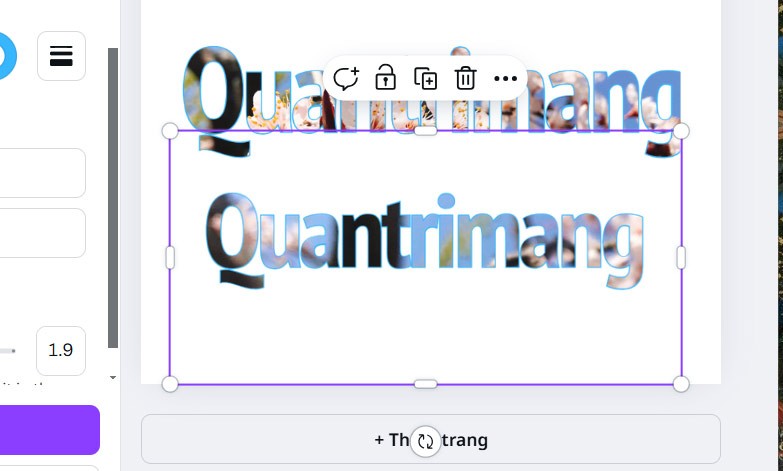
Canvaでテキストに画像を挿入する方法についてのビデオチュートリアル
Samsung の携帯電話で Galaxy AI を使用する必要がなくなった場合は、非常に簡単な操作でオフにすることができます。 Samsung の携帯電話で Galaxy AI をオフにする手順は次のとおりです。
InstagramでAIキャラクターを使用する必要がなくなったら、すぐに削除することもできます。 Instagram で AI キャラクターを削除するためのガイドをご紹介します。
Excel のデルタ記号 (Excel では三角形記号とも呼ばれます) は、統計データ テーブルで頻繁に使用され、増加または減少する数値、あるいはユーザーの希望に応じた任意のデータを表現します。
すべてのシートが表示された状態で Google スプレッドシート ファイルを共有するだけでなく、ユーザーは Google スプレッドシートのデータ領域を共有するか、Google スプレッドシート上のシートを共有するかを選択できます。
ユーザーは、モバイル版とコンピューター版の両方で、ChatGPT メモリをいつでもオフにするようにカスタマイズすることもできます。 ChatGPT ストレージを無効にする手順は次のとおりです。
デフォルトでは、Windows Update は自動的に更新プログラムをチェックし、前回の更新がいつ行われたかを確認することもできます。 Windows が最後に更新された日時を確認する手順は次のとおりです。
基本的に、iPhone で eSIM を削除する操作も簡単です。 iPhone で eSIM を削除する手順は次のとおりです。
iPhone で Live Photos をビデオとして保存するだけでなく、ユーザーは iPhone で Live Photos を Boomerang に簡単に変換できます。
多くのアプリでは FaceTime を使用すると SharePlay が自動的に有効になるため、誤って間違ったボタンを押してしまい、ビデオ通話が台無しになる可能性があります。
Click to Do を有効にすると、この機能が動作し、クリックしたテキストまたは画像を理解して、判断を下し、関連するコンテキスト アクションを提供します。
キーボードのバックライトをオンにするとキーボードが光ります。暗い場所で操作する場合や、ゲームコーナーをよりクールに見せる場合に便利です。ノートパソコンのキーボードのライトをオンにするには、以下の 4 つの方法から選択できます。
Windows を起動できない場合でも、Windows 10 でセーフ モードに入る方法は多数あります。コンピューターの起動時に Windows 10 をセーフ モードに入れる方法については、WebTech360 の以下の記事を参照してください。
Grok AI は AI 写真ジェネレーターを拡張し、有名なアニメ映画を使ったスタジオジブリ風の写真を作成するなど、個人の写真を新しいスタイルに変換できるようになりました。
Google One AI Premium では、ユーザーが登録して Gemini Advanced アシスタントなどの多くのアップグレード機能を体験できる 1 か月間の無料トライアルを提供しています。
iOS 18.4 以降、Apple はユーザーが Safari で最近の検索を表示するかどうかを決めることができるようになりました。













